|
Lights-Out für Windows 7, 8 und Windows Server
|
Mac Agent Kontextmenü
|
Lights-Out für Windows 7, 8 und Windows Server
|
Das Kontextmenü des Mac Agents erlaubt es, den Server zu wecken oder in den Standby zu schicken.
Klicken Sie auf die Glühlampe um das Kontextmenü zu öffnen:
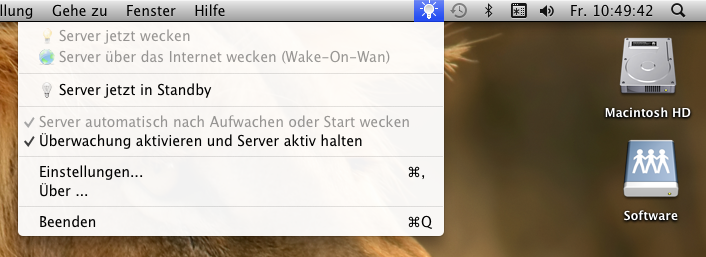
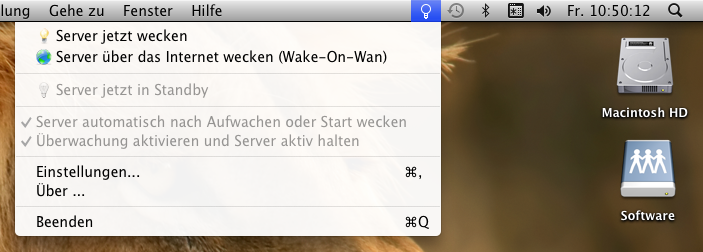
Damit lassen sich diese Befehle ausführen:
Das Wecken über das Internet erfordert zusätzliche Einrichtungsschritte und funktioniert nicht mit jedem Router:
|
Copyright (c) Martin Rothschink, AxoNet Software GmbH 2008-2015
|
|
Was halten Sie von diesem Thema? Rückmeldung senden
|